VMware cho phép các doanh nghiệp chạy nhiều khối lượng công việc, như ứng dụng và hệ điều hành trên một máy chủ, do đó cho phép quản lý tài nguyên tốt hơn. Bằng cách tạo một máy ảo hoạt động chính xác như một máy tính thực tế. VMware cũng cho phép mọi thứ chạy trên máy ảo đó chạy trong cửa sổ riêng của nó. Vậy VMware là gì và nó hoạt động như thế nào, hãy cùng meeykhach.net tìm hiểu trong bài viết dưới đây nhé.

Advertisement
Nội Dung Chính
VMware là gì?
Máy ảo (Virtual Machine) là một tài nguyên máy tính sử dụng phần mềm thay vì một máy tính vật lý để chạy các chương trình và triển khai ứng dụng. Một hoặc nhiều máy “khách” ảo chạy trên một máy “chủ” vật lý.
Mỗi máy ảo chạy hệ điều hành riêng và hoạt động riêng biệt với các máy ảo khác, ngay cả khi tất cả chúng đều chạy trên cùng một máy chủ. Điều này có nghĩa là, ví dụ, bạn có thể cài một máy ảo MacOS chạy trên một PC sử dụng hệ điều hành Windows.
Advertisement
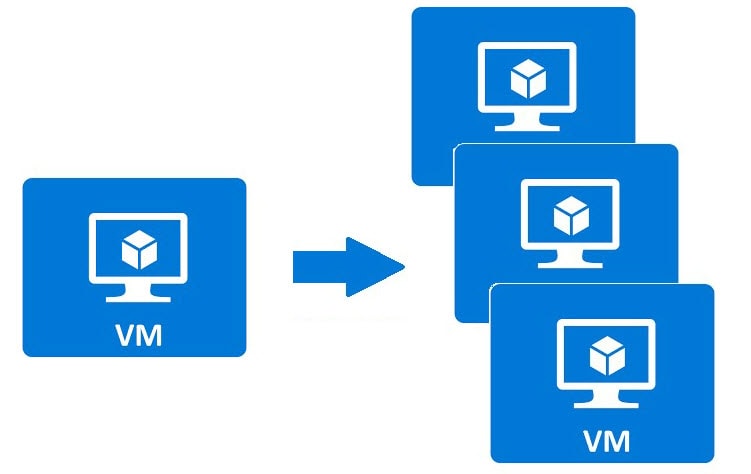
Công nghệ máy ảo được sử dụng cho nhiều trường hợp sử dụng tại chỗ và trên môi trường đám mây. Gần đây, các dịch vụ đám mây công cộng đang sử dụng máy ảo để cung cấp tài nguyên ứng dụng ảo cho nhiều người dùng cùng một lúc, để tính toán linh hoạt và hiệu quả hơn.
Advertisement
VMware hoạt động như thế nào
Máy ảo chạy như một tiến trình trong cửa sổ ứng dụng, tương tự như bất kỳ ứng dụng nào khác, trên hệ điều hành của máy vật lý. Các tệp chính tạo nên một máy ảo bao gồm tệp nhật ký, tệp cài đặt NVRAM, tệp đĩa ảo và tệp cấu hình.
Ưu điểm khi dùng máy ảo VMware là gì?
Máy ảo dễ quản lý và bảo trì, đồng thời chúng mang lại một số lợi thế so với máy vật lý:
- Máy ảo có thể chạy nhiều môi trường hệ điều hành trên một máy tính vật lý duy nhất, tiết kiệm không gian vật lý, thời gian và chi phí quản lý.
- Máy ảo hỗ trợ các ứng dụng cũ, giảm chi phí chuyển sang hệ điều hành mới. Ví dụ: một máy ảo Linux chạy bản phân phối Linux làm hệ điều hành khách có thể tồn tại trên máy chủ lưu trữ đang chạy hệ điều hành không phải Linux, chẳng hạn như Windows.
- Máy ảo cũng có thể cung cấp khả năng khôi phục ổ đĩa tích hợp và các tùy chọn cung cấp ứng dụng.
Nhược điểm khi dùng máy ảo VMware là gì?
Mặc dù máy ảo có một số lợi thế so với máy vật lý, nhưng cũng có một số nhược điểm tiềm ẩn:
- Chạy nhiều máy ảo trên một máy vật lý có thể dẫn đến hiệu suất không ổn định nếu các yêu cầu về cơ sở hạ tầng không được đáp ứng.
- Máy ảo kém hiệu quả hơn và chạy chậm hơn một máy tính vật lý đầy đủ. Hầu hết các doanh nghiệp sử dụng kết hợp cơ sở hạ tầng vật lý và cơ sở hạ tầng ảo để cân bằng các ưu và nhược điểm tương ứng.
Các tính năng của máy ảo VMware
Máy ảo (VM) cho phép một doanh nghiệp chạy hệ điều hành hoạt động như một máy tính hoàn toàn riêng biệt trong cửa sổ ứng dụng trên máy tính để bàn. Máy ảo có thể được triển khai để đáp ứng các nhu cầu về năng lượng xử lý ở các mức độ khác nhau, để chạy phần mềm yêu cầu hệ điều hành khác hoặc để kiểm tra các ứng dụng trong môi trường an toàn.
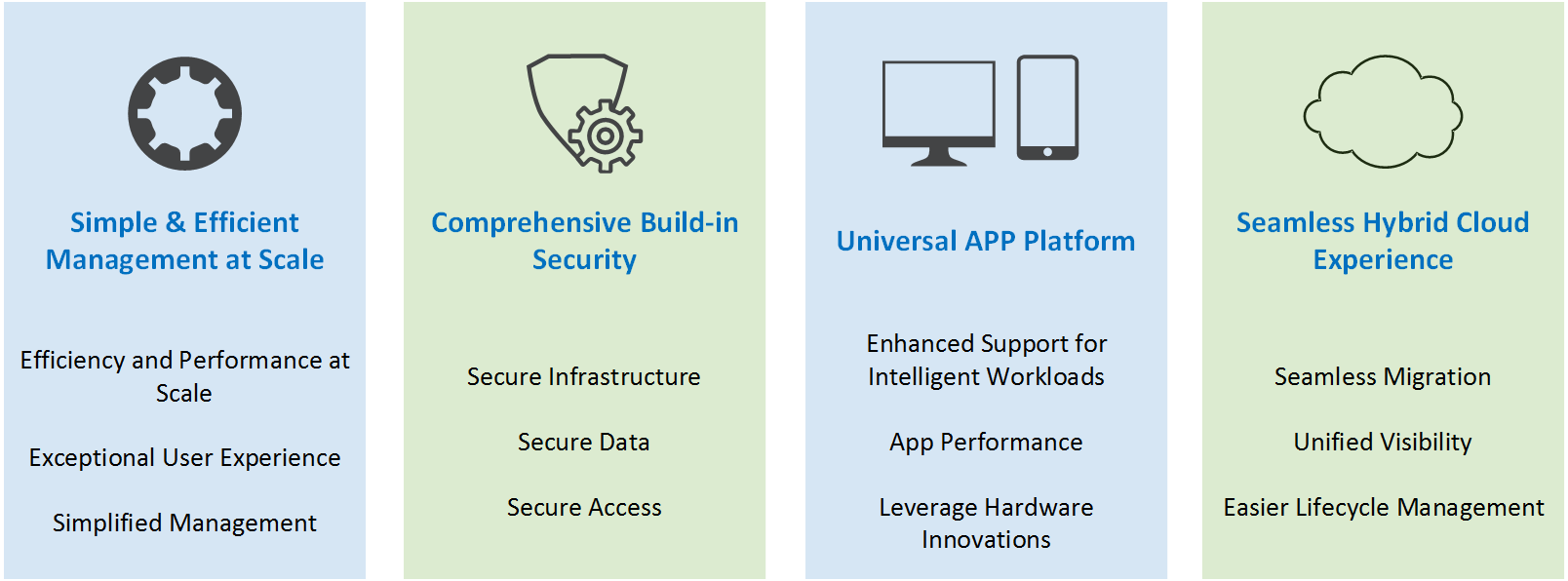
Máy ảo đã từng được sử dụng để ảo hóa máy chủ, cho phép các nhóm CNTT hợp nhất tài nguyên máy tính của họ và nâng cao hiệu quả. Ngoài ra, máy ảo có thể thực hiện các tác vụ cụ thể được coi là quá rủi ro để thực hiện trong môi trường máy chủ, chẳng hạn như truy cập dữ liệu bị nhiễm vi-rút hoặc kiểm tra hệ điều hành. Vì máy ảo được tách biệt với phần còn lại của hệ thống nên phần mềm bên trong máy ảo không thể giả mạo máy tính chủ.
Có những loại máy ảo VMware nào
Người dùng có thể chọn từ hai loại máy ảo khác nhau – máy ảo quy trình và máy ảo hệ thống:
Máy ảo quy trình cho phép một quy trình duy nhất chạy như một ứng dụng trên máy chủ, cung cấp một môi trường lập trình độc lập với nền tảng bằng cách che thông tin của phần cứng hoặc hệ điều hành cơ bản. Một ví dụ về máy ảo quy trình là Máy ảo Java, cho phép bất kỳ hệ điều hành nào chạy các ứng dụng Java như thể chúng có nguồn gốc từ hệ thống đó.
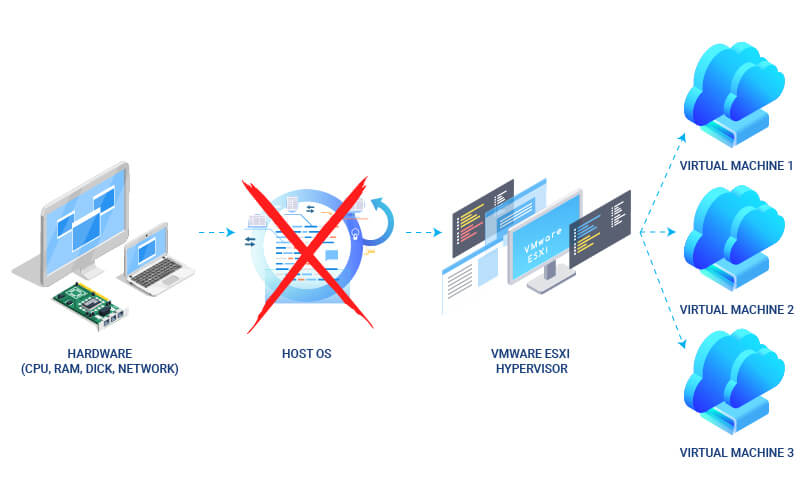
Một máy ảo hệ thống được ảo hóa hoàn toàn để thay thế cho một máy vật lý. Nền tảng hệ thống hỗ trợ việc chia sẻ tài nguyên vật lý của máy tính chủ giữa nhiều máy ảo, mỗi máy chạy bản sao hệ điều hành của riêng nó. Quá trình ảo hóa này dựa vào một hypervisor, có thể chạy trên phần cứng trống, chẳng hạn như VMware ESXi hoặc trên một hệ điều hành.
5 loại ảo hóa VMware là gì?
Tất cả các thành phần của trung tâm dữ liệu truyền thống hoặc cơ sở hạ tầng CNTT ngày nay đều có thể được ảo hóa, với nhiều loại ảo hóa cụ thể khác nhau:
Khi ảo hóa phần cứng, các phiên bản ảo của máy tính và hệ điều hành (VM) được tạo và hợp nhất thành một máy chủ vật lý duy nhất.
Một hypervisor giao tiếp trực tiếp với dung lượng ổ đĩa và CPU của máy chủ vật lý để quản lý các máy ảo. Ảo hóa phần cứng, còn được gọi là ảo hóa máy chủ, cho phép sử dụng tài nguyên phần cứng hiệu quả hơn và cho một máy chạy đồng thời các hệ điều hành khác nhau.
Ảo hóa phần mềm tạo ra một hệ thống máy tính hoàn chỉnh với phần cứng cho phép một hoặc nhiều hệ điều hành khách chạy trên một máy chủ vật lý.
Ví dụ: hệ điều hành Android có thể chạy trên máy chủ đang sử dụng hệ điều hành Windows của Microsoft, sử dụng phần cứng giống như máy chủ.
Ngoài ra, các ứng dụng có thể được ảo hóa và phân phối từ máy chủ đến thiết bị của người dùng cuối, chẳng hạn như máy tính xách tay hoặc điện thoại thông minh. Điều này cho phép nhân viên truy cập các ứng dụng được lưu trữ tập trung khi làm việc từ xa.
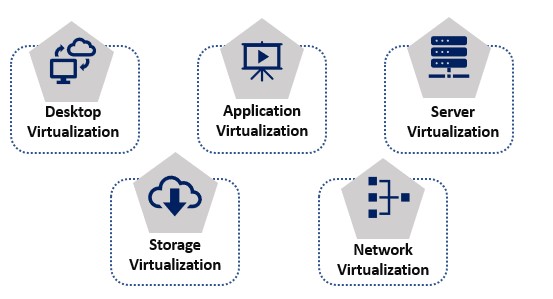
Lưu trữ có thể được ảo hóa bằng cách hợp nhất nhiều thiết bị lưu trữ vật lý để xuất hiện như một thiết bị lưu trữ duy nhất. Các lợi ích bao gồm tăng hiệu suất và tốc độ, cân bằng tải và giảm chi phí.
Ảo hóa lưu trữ cũng giúp lập kế hoạch khôi phục sau khi mất hoặc hỏng dữ liệu, vì dữ liệu lưu trữ ảo có thể được sao chép và nhanh chóng chuyển đến vị trí khác.
Nhiều mạng con có thể được tạo trên cùng một mạng vật lý bằng cách kết hợp thiết bị thành một tài nguyên mạng ảo dựa trên phần mềm duy nhất. Ảo hóa mạng cũng chia băng thông khả dụng thành nhiều kênh độc lập, mỗi kênh có thể được gán cho các máy chủ và thiết bị trong thời gian thực.
Ưu điểm bao gồm tăng độ tin cậy, tốc độ mạng, bảo mật và giám sát việc sử dụng dữ liệu tốt hơn. Ảo hóa mạng có thể là một lựa chọn tốt cho các công ty có lượng người dùng cao luôn cần truy cập.
-
Ảo hóa máy tính để bàn
Loại ảo hóa phổ biến này tách môi trường máy tính để bàn khỏi thiết bị vật lý và lưu trữ máy tính để bàn trên máy chủ từ xa, cho phép người dùng truy cập máy tính để bàn của họ từ mọi nơi trên mọi thiết bị.
Ngoài khả năng truy cập dễ dàng, các lợi ích của máy tính để bàn ảo bao gồm bảo mật dữ liệu tốt hơn, tiết kiệm chi phí cho các bản cập nhật và giấy phép phần mềm cũng như dễ quản lý.
Cách thiết lập máy ảo trên VMware
Các bạn hãy làm theo các bước dưới đây để tạo một máy ảo bằng VMware Workstation:
- Khởi chạy VMware Workstation.
- Nhấp vào New Virtual Machine.
- Chọn loại máy ảo bạn muốn tạo và nhấp vào Next:
Lưu ý: Sự lựa chọn của bạn phụ thuộc một phần vào phiên bản phần cứng mà bạn muốn máy ảo của mình có. Để biết thêm thông tin, hãy tham khảo thêm Phiên bản phần cứng máy ảo.
- Custom: Điều này cung cấp cho bạn một tùy chọn để tạo một máy ảo và chọn khả năng tương thích phần cứng của nó. Bạn có thể chọn từ Workstation 16.x, Workstation 15.x, Workstation 14.x.
- Typical: Điều này tạo ra một máy ảo có cùng phiên bản phần cứng với phiên bản Workstation bạn đang sử dụng. Nếu bạn đang sử dụng Workstation 16.x, nó sẽ tạo một máy ảo có phiên bản phần cứng 16. Nếu bạn đang sử dụng Workstation 15.x, một máy ảo có phiên bản phần cứng 15 sẽ được tạo.
4. Nhấn Next.
5. Chọn hệ điều hành khách (OS) của bạn, sau đó nhấp vào Next. Bạn có thể cài đặt hệ điều hành bằng cách sử dụng:
- Đĩa cài đặt (CD / DVD).
- Disc Image File (ISO).
6. Nhấn Next.
7. Nhập Product Key của bạn.
8. Tạo tên người dùng và mật khẩu.
9. Nhấn Next.
10. Nhập tên máy ảo và chỉ định vị trí lưu các tệp của máy ảo, bấm Next.
11. Thiết lập kích thước ổ đĩa của máy ảo, chọn lưu trữ ổ đĩa ảo dưới dạng một tệp duy nhất hay chia ổ đĩa ảo thành các tệp 2GB, nhấp vào Next.
12. Xác minh các cài đặt cấu hình khác cho máy ảo của bạn:
- Bộ nhớ – thay đổi dung lượng bộ nhớ được cấp cho máy ảo.
- Bộ xử lý – thay đổi số lượng bộ xử lý, số lõi trên mỗi bộ xử lý và công cụ ảo hóa.
- CD / DVD – với các cài đặt nâng cao, nơi bạn có thể chọn giữa SCSI, IDE.
- Bộ chuyển đổi mạng – định cấu hình nó ở chế độ cầu nối, NAT hoặc Host-only, hoặc tùy chỉnh nơi bạn có thể chọn giữa 0 đến 9 bộ chuyển đổi.
- Bộ điều khiển USB.
- Card âm thanh.
- Hiển thị – kích hoạt đồ họa 3D.
13. Nhấp vào Finish.
14. Khi máy ảo được bật, quá trình cài đặt VMware Tools sẽ bắt đầu. Bạn được nhắc khởi động lại máy ảo của mình sau khi cài đặt công cụ hoàn tất.
Qua bài viết này meeykhach.net đã giải thích cho bạn hiểu VMware là gì và những công dụng của máy ảo khi bạn sử dụng nó.
Xem thêm:
Nếu thấy bài viết VMware là gì này hữu ích, hãy Like & Share để ủng hộ team cho ra những bài viết chất lượng hơn nữa nhé.